Konversi JT menjadi FBX
Cara mengonversi file JT ke FBX untuk alur kerja 3D, dengan rekomendasi perangkat lunak terbaik dan panduan langkah demi langkah.
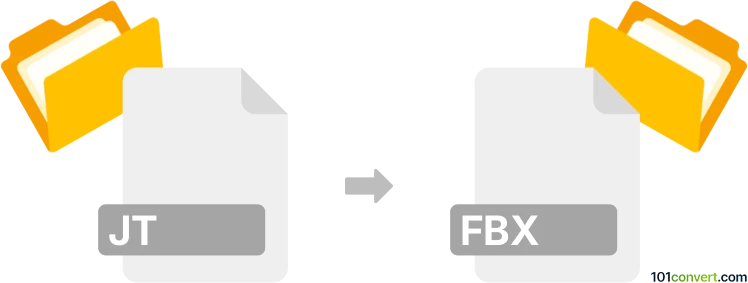
Bagaimana mengkonversi jt ke fbx berkas
- Lainnya
- Belum ada peringkat.
101convert.com assistant bot
1hr
Memahami Format File JT dan FBX
JT (Jupiter Tessellation) adalah format data 3D yang ringan dikembangkan oleh Siemens PLM Software. Format ini banyak digunakan untuk visualisasi produk, kolaborasi, dan pertukaran data CAD, terutama di industri otomotif dan dirgantara. File JT dapat menyimpan informasi geometri, topologi, dan struktur produk.
FBX (Filmbox) adalah format file 3D yang populer dikembangkan oleh Autodesk. Umumnya digunakan dalam industri animasi, pengembangan game, dan efek visual untuk menukar model 3D, animasi, dan adegan antar berbagai aplikasi perangkat lunak.
Mengapa mengonversi JT ke FBX?
Mengonversi JT menjadi FBX memungkinkan Anda menggunakan data rekayasa dan CAD dalam aplikasi kreatif seperti Autodesk Maya, 3ds Max, Blender, dan Unity. Ini penting untuk mengintegrasikan desain produk ke dalam animasi, simulasi, atau pengalaman interaktif.
Cara Mengonversi JT ke FBX
Konversi langsung dari JT ke FBX tidak didukung secara native oleh sebagian besar perangkat lunak 3D. Namun, alat dan plugin khusus dapat memfasilitasi proses ini. Alur kerja yang disarankan melibatkan penggunaan alat konversi CAD profesional.
Perangkat Lunak Terbaik untuk Konversi JT ke FBX
- Autodesk Navisworks: Impor file JT dan ekspor ke FBX menggunakan File → Export → FBX. Navisworks mendukung berbagai format CAD dan andal untuk rangkaian besar.
- Okino PolyTrans: Alat translasi data 3D yang kuat yang mendukung format JT dan FBX. Gunakan File → Open untuk JT, lalu File → Save As dan pilih FBX sebagai format output.
- CAD Exchanger: Mendukung impor JT dan ekspor FBX. Buka file JT Anda, kemudian gunakan File → Export dan pilih FBX.
Contoh langkah demi langkah konversi menggunakan CAD Exchanger
- Buka CAD Exchanger dan pilih File → Open untuk memuat file JT Anda.
- Tinjau model yang diimpor untuk akurasi.
- Masuk ke File → Export dan pilih FBX sebagai format target.
- Sesuaikan pengaturan ekspor jika diperlukan, lalu simpan file tersebut.
Tips untuk keberhasilan konversi
- Periksa masalah geometri atau material setelah konversi.
- Beberapa fitur JT (seperti PMI atau metadata) mungkin tidak bisa dipindahkan ke FBX.
- Pertimbangkan penyederhanaan mesh jika model terlalu kompleks untuk aplikasi waktu nyata.
Kesimpulan
Mengonversi JT ke FBX memungkinkan integrasi data rekayasa secara mulus ke dalam alur kerja kreatif. Alat seperti Autodesk Navisworks, Okino PolyTrans, dan CAD Exchanger menyediakan solusi yang andal untuk konversi ini.
Catatan: Catatan konversi jt ke fbx ini tidak lengkap, harus diverifikasi, dan mungkin mengandung ketidakakuratan. Silakan pilih di bawah ini apakah Anda merasa informasi ini bermanfaat atau tidak.